
17.3.5 Google Map Import & Export
1. Log in WebAccess Project management
2. Choose one project and Click Google Map
Excel-Out
1. Choose Excel Out
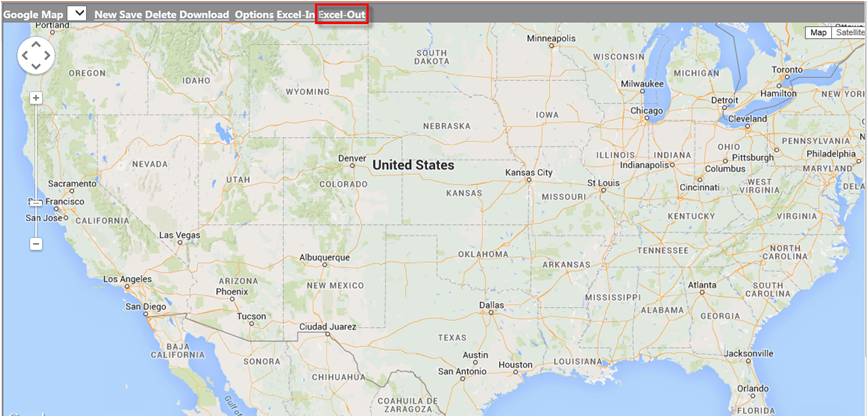
2. Google Maps files are list in the page and choose export file.

3. Click Submit. The Export file will be in the defined path.

Excel-In
1. Choose Excel In
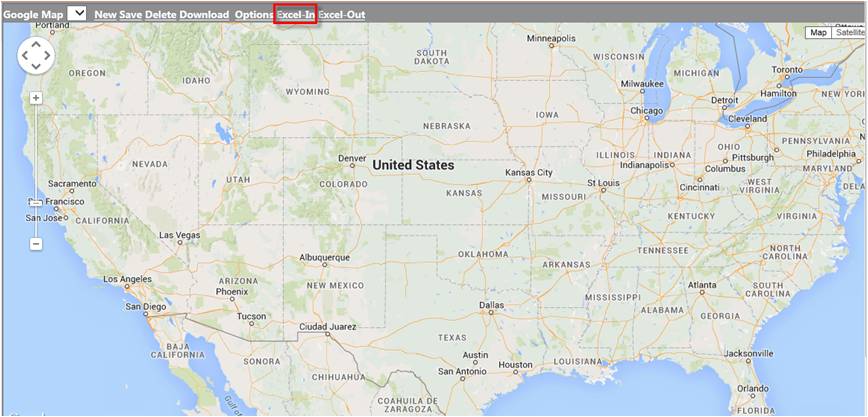
2. Choose the import Excel file

3. The file will list in the page after uploading, and display map name and number of markers.

Excel Template
There are four sheets, Map, Marker, Icon and Label. The content is as following
|
Map |
|
|
MAP_name |
Map Name |
|
Versuob |
Map version |
|
D_content |
The way display Marker Content. 0:Diasplay the Marker content;1:Show markers as Mouse point;2: No display |
|
D_list |
Display the Marker list. 0: Yes;1: No |
|
MT_font |
Marker’s font |
|
MT_fontsize |
Marker’s font size |
|
MT_color |
Marker’s font color |
|
ML_font |
Label’s font |
|
ML_fontsize |
Label’s font size |
|
ML_color |
Label’s font color |
|
MapZoom |
The ratio of Map Zoom out (range 0~18) |
|
MapCenter_la |
The latitude of Map Center |
|
MapCenter_lo |
The longitude of Map Center |
|
MapTitle |
Google Map |
|
MapType |
Google Map Mode google.maps.MapTypeId.SATELLITE Displays Google Earth satellite images google.maps.MapTypeId.ROADMAP Displays the default road map view. This is the default map type |
|
Marker |
|
|
Marker_ID |
Marker ID |
|
MAP_name |
Map Name |
|
title |
Title |
|
la |
Latitude |
|
lo |
Longitude |
|
tag |
Tracking Tag Name |
|
defaultTag |
Set As Default Tracking |
|
point |
Tag Name of Marker Value |
|
lcmd |
Left Click Marco |
|
lockp |
Lock Position |
|
Icon |
|
|
Marker_ID |
Marker ID |
|
icon_fi |
Icon Image file name |
|
icon_tp |
Icon Image file type (0:Build in;1:User Upload) |
|
icon_val |
Icon Value |
|
Label |
|
|
Marker_ID |
Marker ID |
|
labels_title |
Label name |
|
labels_tag |
Label Tag |
|
labels_color1 |
Label Normal Color |
|
labels_color2 |
Label Alarm Color |
|
labels_color3 |
Label Alarm Ack Color |
|
labels_twinkle1 |
Label Normal Blink |
|
labels_twinkle2 |
Label Alarm Blink |
|
labels_twinkle3 |
Label Alarm Ack Blink |